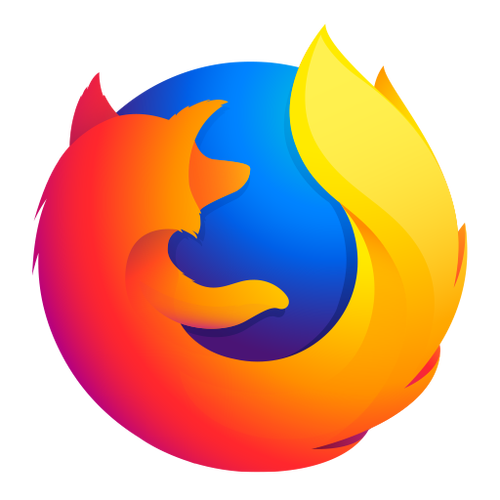火狐浏览器不安全链接怎么更改
插件之家
发布时间:2023-04-01 10:04:06
人气:
火狐浏览器不安全链接怎么更改?火狐浏览器在使用的过程中,可能会出现访问的链接不安全的问题,排除了网站的问题之后,就很大可能是设置不当导致的,那么,这是我们要如何更改不安全链接呢?下面就由小编为大家带来火狐浏览器不安全链接更改方法。

火狐浏览器不安全链接更改方法
1、首先我们用火狐浏览器打开一个网站,等它提示我们连接不安全的时候点右边的高级按钮,然后自己的错误码是否为SEC_ERROR_UNKNOWN_ISSUER。

2、如果你安装了ADsafe(净网大师),我们在之后讨论。如果没安装那就是系统根证书被导入了一个劫持证书。我们先在地址栏键入"about:config"点击我了解此风险。

3、接着在下方任意位置右键,选择新建布尔值。

4、之后输入首选项名称为security.enterprise_roots.enabled并把值设置为true就可以了。

5、如果你安装了ADsafe(净网大师),而且访问百度淘宝等HTTPS 网站均出现连接安全连接失败,这种情况下我们将ADsafe 中启用 HTTPS 拦截功能关闭就可以了。